
L'éditeur PHP Xiaoxin vous présentera comment résoudre le problème des commandes d'arrêt automatique invalides dans Win11. Lors de l'utilisation du système d'exploitation Win11, la commande d'arrêt automatique n'est parfois pas valide, ce qui cause des problèmes aux utilisateurs. Mais ne vous inquiétez pas, nous pouvons résoudre ce problème en quelques étapes simples. Cet article vous donnera une analyse détaillée du problème de commande d'arrêt automatique invalide dans Win11 et fournira des solutions pour remettre votre ordinateur en fonctionnement normal.
Analyse du problème de commande d'arrêt automatique invalide dans win11
1 Tout d'abord, appuyez sur la combinaison de touches Win + S ou cliquez sur l'icône de recherche dans la barre des tâches.
2. Dans la fenêtre de recherche Windows, saisissez Panneau de configuration dans la zone de recherche, puis cliquez pour ouvrir la meilleure application de panneau de configuration correspondante proposée par le système.
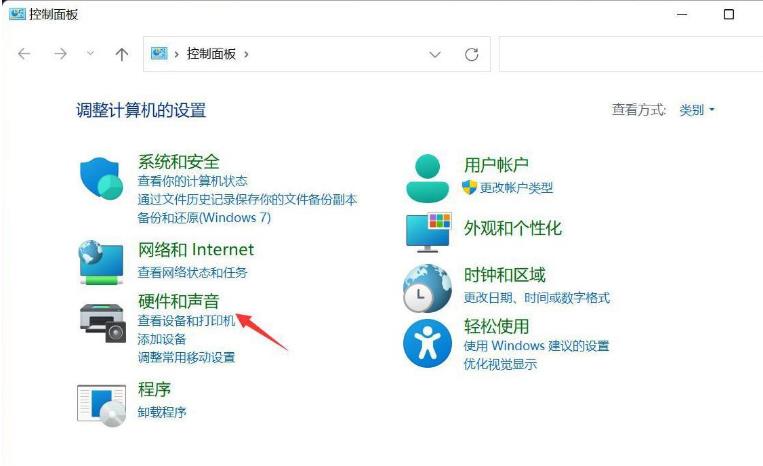
3. Dans la fenêtre Panneau de configuration, sous l'affichage des catégories, recherchez et cliquez sur Matériel et audio.
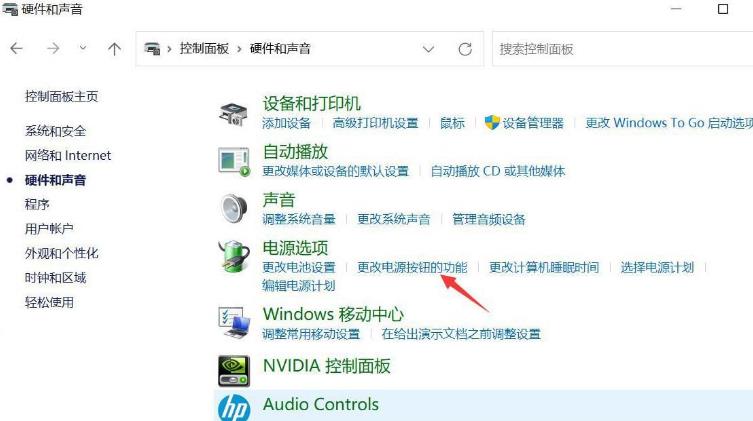
4. Dans la fenêtre Matériel et audio, cliquez sur Modifier la fonction du bouton d'alimentation sous Options d'alimentation.
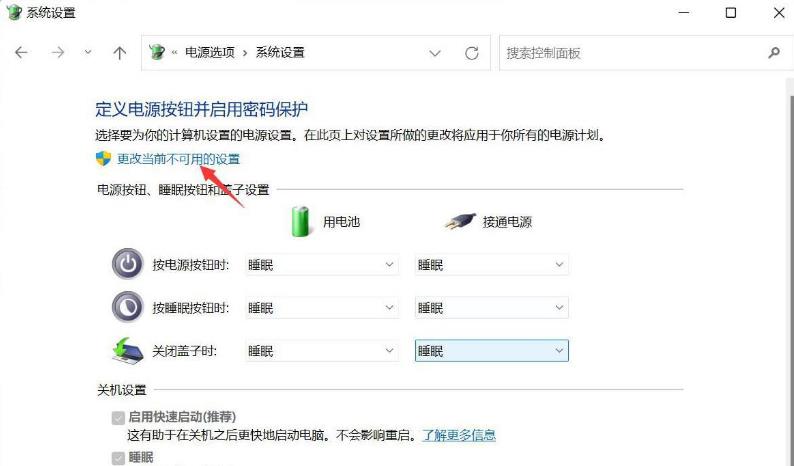
5. Dans la fenêtre des paramètres système, cliquez pour modifier les paramètres actuellement indisponibles.
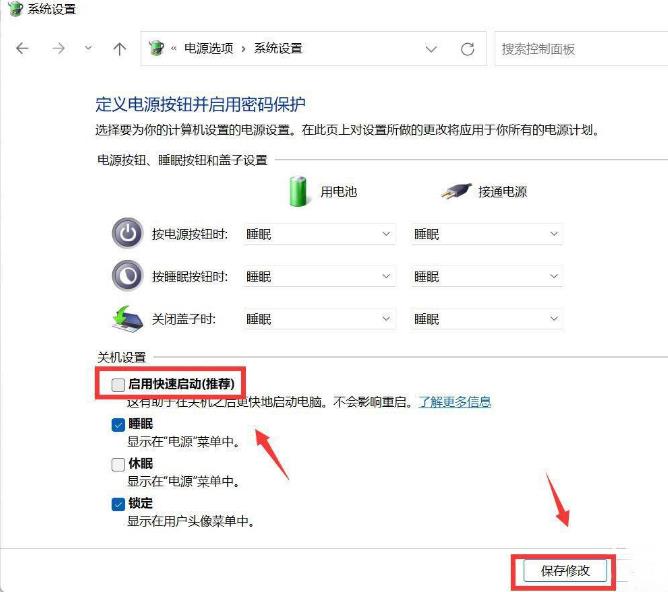
6. Sous Paramètres d'arrêt, décochez Activer le démarrage rapide (recommandé) et enfin, cliquez sur Enregistrer les modifications.
Utilisez à nouveau la méthode suivante et essayez de voir si vous pouvez planifier un arrêt
1 Tout d'abord, faites un clic droit sur un espace vide du bureau, et dans l'élément de menu qui s'ouvre, sélectionnez Nouveau document texte, puis nommez. il a programmé l'arrêt après 10 minutes et annule l'arrêt.
2. Arrêtez après 10 minutes. Entrez la commande shutdown -s -t 600 dans le document, ce qui signifie arrêt après 10 minutes. /t xxx Définit le délai d'attente avant l'arrêt sur xxx secondes.
3. Pour annuler l'arrêt, entrez la commande shutdown -a dans le document, ce qui signifie abandonner l'arrêt du système.
4. Le suffixe de ces deux fichiers doit être modifié de .txt à .bat pour le traitement par lots.
5. Lorsque vous l'utilisez, il vous suffit de double-cliquer sur le processus d'arrêt par lots après 10 minutes, et il apparaîtra pour vous déconnecter, et Windows s'arrêtera après 10 minutes.
6. Il n'est pas nécessaire d'arrêter, il vous suffit de double-cliquer pour annuler le processus d'arrêt par lots. De même, une invite apparaîtra, un rappel de connexion Windows, la déconnexion a été annulée et l'arrêt prévu a été annulé. Cette invite apparaîtra dans le coin inférieur droit du bureau.
7. Les utilisateurs qui en ont besoin peuvent également ajouter plusieurs fichiers batch d'arrêt pour différentes périodes. Vous pouvez le définir selon vos propres besoins. La commande shutdown -s -t 600, et le numéro 600 derrière, signifie que le temps de retard est de 600 secondes, soit 10 minutes.
Ce qui précède est le contenu détaillé de. pour plus d'informations, suivez d'autres articles connexes sur le site Web de PHP en chinois!
 Il n'y a pas d'option WLAN dans Win11
Il n'y a pas d'option WLAN dans Win11
 Comment ignorer l'activation en ligne dans Win11
Comment ignorer l'activation en ligne dans Win11
 Win11 ignore le didacticiel pour se connecter au compte Microsoft
Win11 ignore le didacticiel pour se connecter au compte Microsoft
 Comment ouvrir le panneau de configuration Win11
Comment ouvrir le panneau de configuration Win11
 Introduction aux touches de raccourci de capture d'écran dans Win11
Introduction aux touches de raccourci de capture d'écran dans Win11
 Windows 11 mon ordinateur transfert vers le tutoriel de bureau
Windows 11 mon ordinateur transfert vers le tutoriel de bureau
 Solution au problème selon lequel le logiciel de téléchargement Win11 ne peut pas être installé
Solution au problème selon lequel le logiciel de téléchargement Win11 ne peut pas être installé
 Comment ignorer la connexion réseau lors de l'installation de Win11
Comment ignorer la connexion réseau lors de l'installation de Win11